
Windows11 でファイルやフォルダーにサムネイルが表示されない時の対処法について解説します。
画像ファイルは開かなくても何の画像かわかるようにサムネイルが表示されるようになっています。
また、フォルダーに何も入っていなければただのフォルダーアイコンですが、何か入っている場合は開いたフォルダーがアイコンになり、サムネイルで何が入っているのかだいたいわかるようになっています。
これが表示されないという事は、設定で非表示になっている可能性があります。
サムネイルを表示する方法
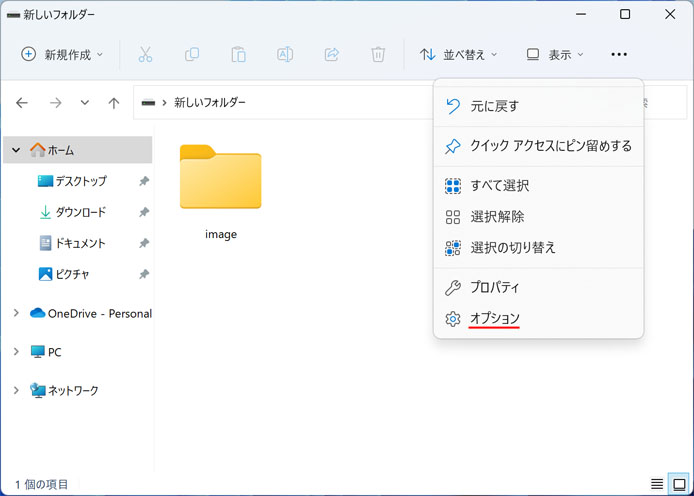
フォルダーを開いて、画面右上の「…」ボタンを押して、メニューの中からオプションを開きます。
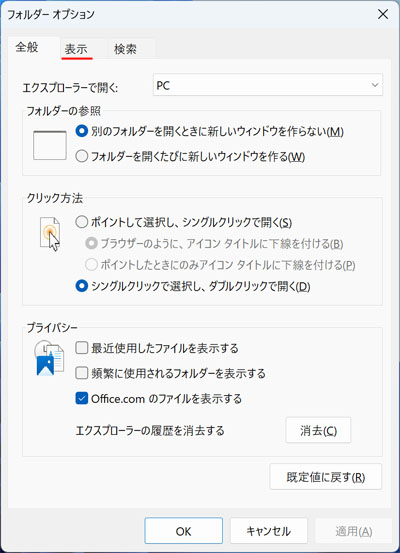
フォルダーオプションが開いたら、表示タブを開きます。
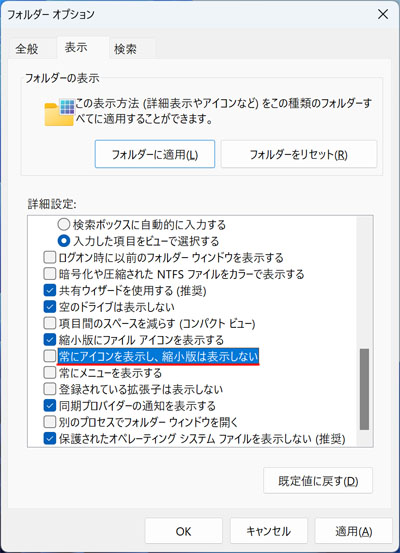
「常にアイコンを表示し、縮小版は表示しない」のチェックボックスをオフにします。
適用ボタンを押して設定を反映させます。
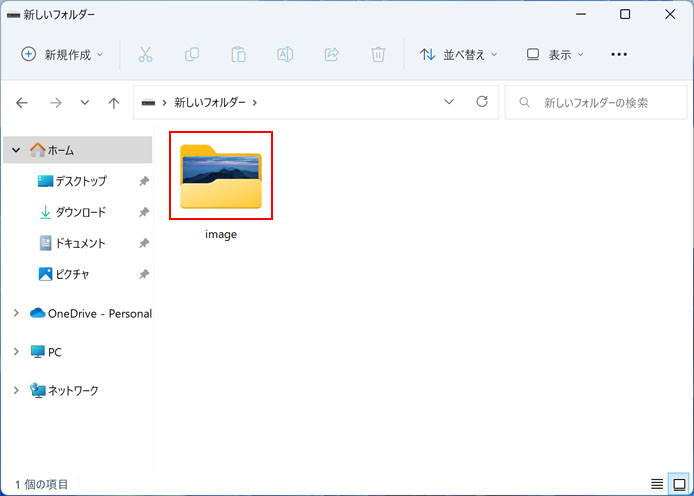
するとフォルダーに一部ファイルがサムネイルとして表示され、開かなくても何が入っているのかわかるようになります。
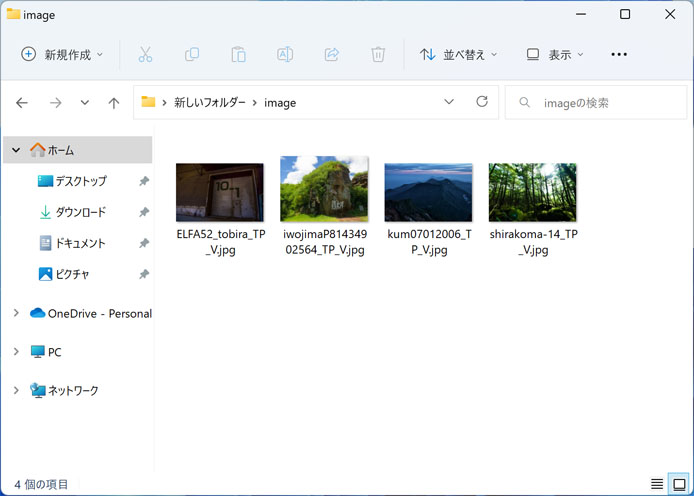
画像ファイルにもサムネイルが表示され、開かなくても何の画像かわかるようになります。
